メタバースの始め方-Spatialのアカウント作成から基本操作まで
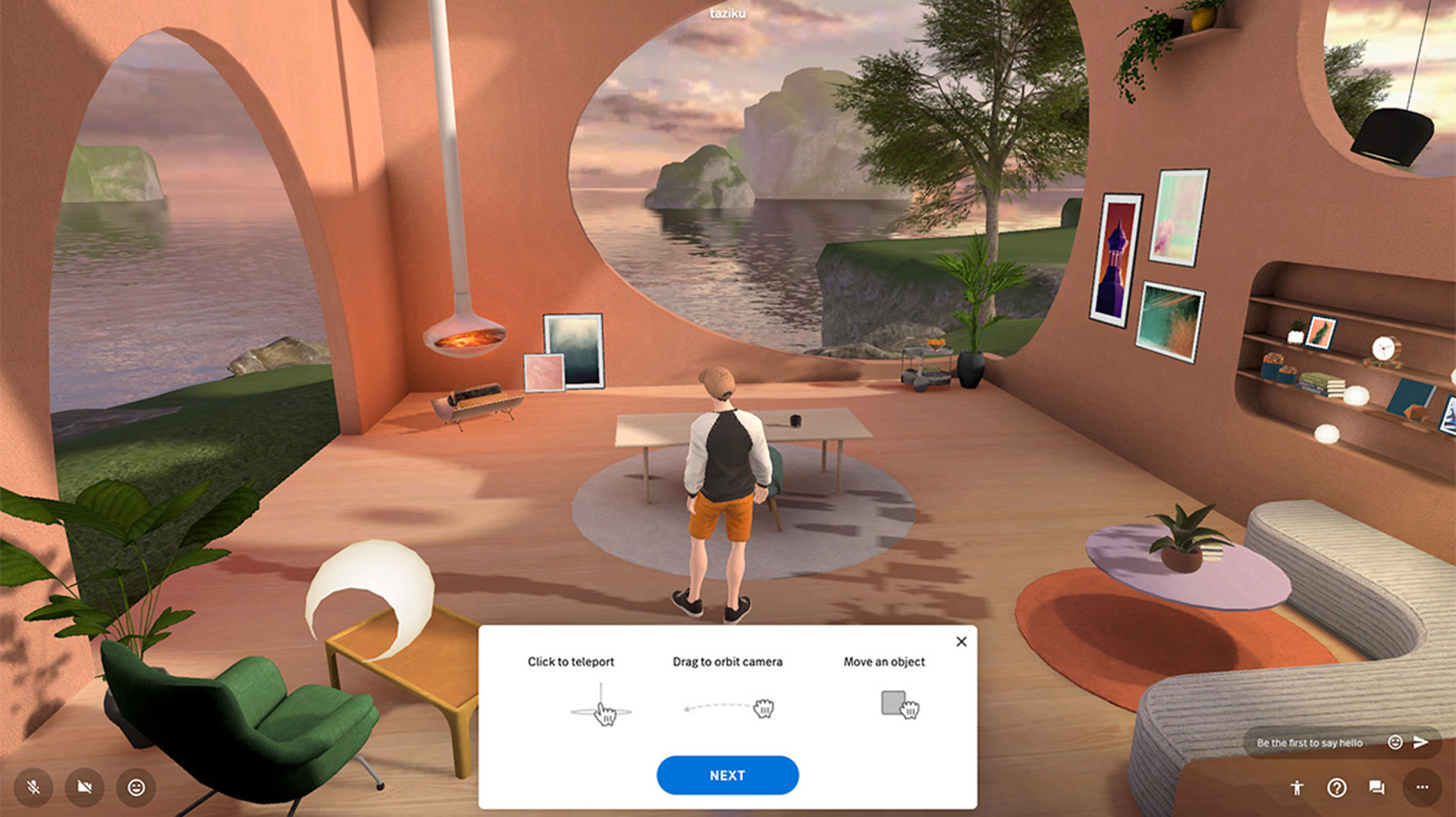
アメリカのスタートアップSpatial Systemsが提供するメタバースサービスspatial(スペイシャル)。今回はアカウント作成〜基本操作、プランについてまとめました。
メタバース空間の生成については以下の記事を参照
Spatial(スペイシャル)でメタバース空間を作成 -テンプレート選択〜基本設定まで
アカウント作成〜利用開始まで
Google、MetaMask、Apple、MicrosoftのIDもしくは自身のEmailアドレスでログインが可能。今回はメールアドレスを利用して新規アカウント作成をしてみます。
1.新規アカウント作成の場合も、右上のログインをクリック

2.Emailアドレスを入力
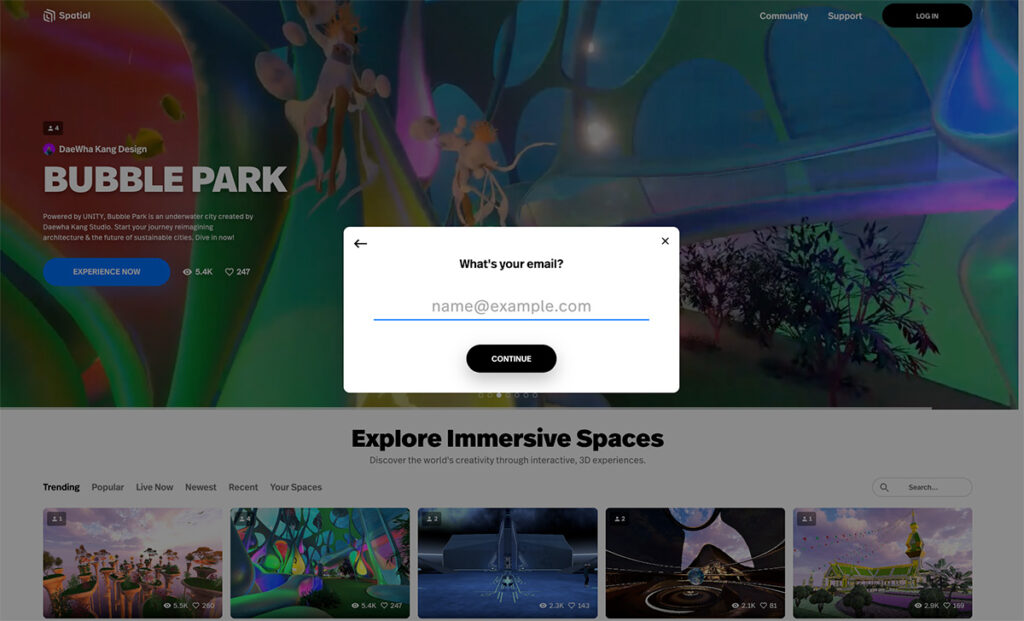
3.パスワードを決める(8文字以上)
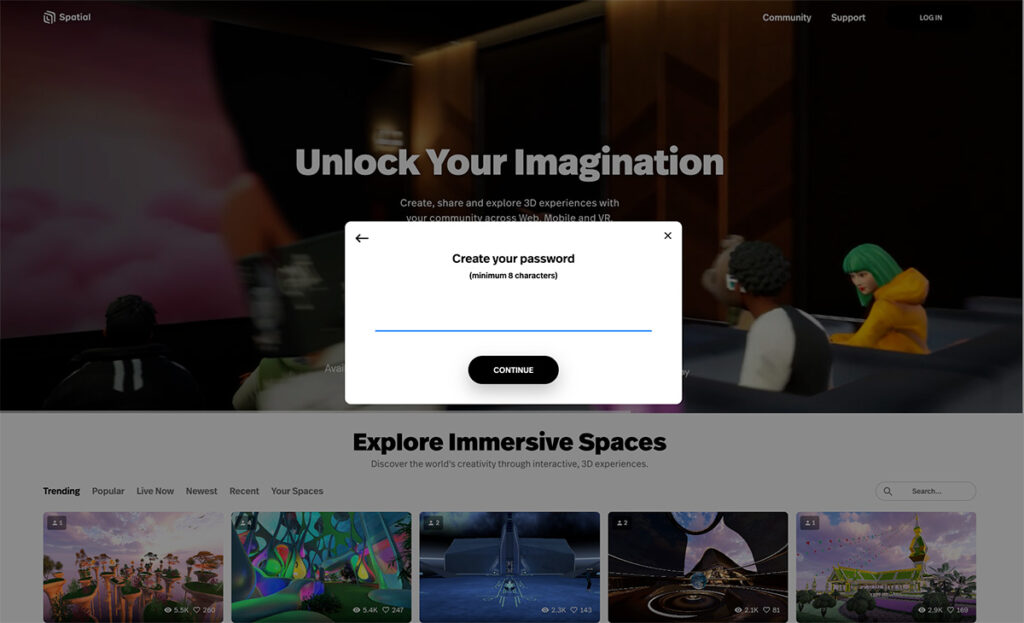
4.認証メールが送信される

メールから認証URLをクリックし、ログインすると、規約の同意画面が表示され、チェックを入れ同意し名前を決めたらアカウント作成完了です。ディフォルトのアバター選択が表示され、アバターを選べば自身のHOMEが表示されます。
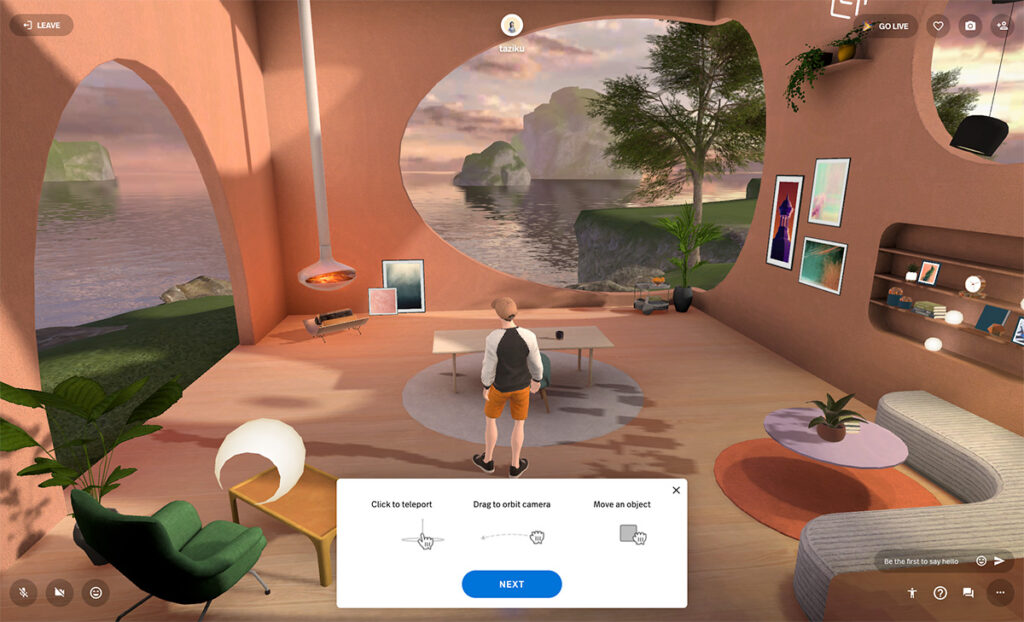
メタバース空間での操作について
直感的に操作が可能で、触っていればなんとなく操作方法はわかるレベル感ではあります。
マウス操作
・クリックで指定箇所に移動
・ドラッグでカメラ操作
・オブジェクトを選択し移動
キーボード操作
・カーソルキーもしくはWASDで移動
・q、eキーでアバターの向きを操作
・c、y、n、1、2、3、4、5、キーでそれぞれに割り当てられたアクションを実行
リアクションは拍手や、賛同、踊るなどの操作が可能です。
HOMEに戻ったり、自身で創ったスペースに再び訪問するには、TOPページのYourSpacesのタブメニューで表示させることができます。アイコンをクリックして表示されるアカウントメニューからの導線がわかりにくいのでTOPタブメニューからがおすすめです。
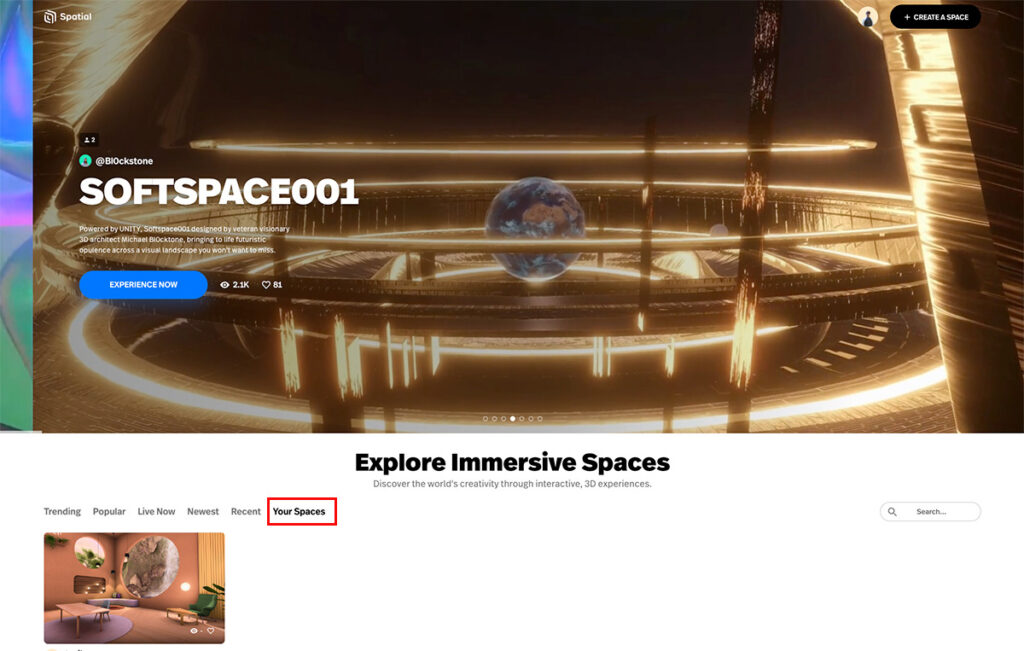
価格について

基本的には無料で利用することができ、展示会、ミートアップ、ライブイベントの開催などに利用可能です。月々25ドル(年間契約だと月々20ドル)の有料プラン(2023年1月5日時点)も準備されており、さらに連携した特別なイベントの開催については問い合わせて欲しいとされています。
Freeプランでできること
・NFTのアート展示、ミートアップ、ライブイベントなどを開催するためのパブリックスペースを作成
・コンテンツのアップロード(画像、動画、3Dファイル)
・最大50人までの同時接続
・カスタム3Dデータのアップロードまたは購入
・MetaMask、Google、Apple、Microsoft IDでログイン可能
・写真から3Dアバターを作成可能
・MetaMask/Google Drive/OneDriveからのファイルアップロード
・自身の画面を空間内で共有
・空間にメッセージを残すことが可能
有料プランでできること
・無料プランの全ての機能
・トークンを発行しアクセスを制御
・最大500人が1つのSpaceを体験 – 1スペース50人でオーバーフローは10スペースまで
・ホストツールの提供(閲覧のみモード、参加者のミュートと削除、ホストの指定など)
・リアルタイム翻訳
Spatial(スペイシャル)の使いどころ
大きなイベントを開催するためにはホストツールが必須となると思うので有料プランが必須となると思いますが、個人のクリエイターや、まずはメタバースを試してみたいという方には気軽に作成・参加ができるメタバースサービスだと思います。
画像は全て「spatial」からスクリーンショット/引用










